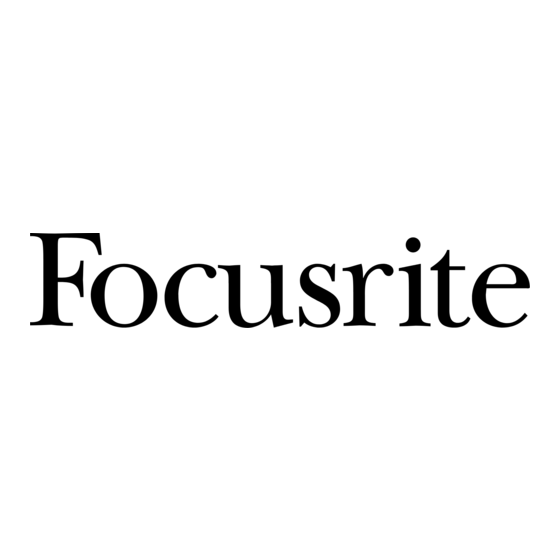
Tabla de contenido
Publicidad
Enlaces rápidos
Publicidad
Tabla de contenido

Resumen de contenidos para Focusrite Liquid Saffire 56
- Página 1 Liquid Saffire 56 Manual del usuario...
-
Página 2: Instrucciones Importantes De Seguridad
Instrucciones importantes de seguridad Lea estas instrucciones. Guarde estas instrucciones. Preste atención a todas las advertencias. Siga todas las instrucciones. No utilice este aparato cerca del agua. Límpielo únicamente con un paño seco. No obstruya ninguna de las salidas de ventilación. Instale el aparato de acuerdo con las instrucciones del fabricante. No lo coloque cerca de ninguna fuente de calor, como radiadores, registradores de temperatura, estufas o cualquier otro aparato que produzca calor, incluyendo amplificadores. -
Página 3: Tabla De Contenido
Panel posterior ....................6 Panel frontal ......................7 Instalación ........................8 Configuración de audio en la DAW ................8 Arquitectura de la interfaz Liquid Saffire 56 ..............9 Saffire MixControl ......................12 Sección Mixer ......................15 Sección Routing ....................19 Sección Monitor ....................21 Sección Device Status .................. -
Página 4: Introducción
El software Saffire MixControl incluye funciones de mezcla y envío hacia y desde la DAW, y también puede ajustar el envío de señales del secuenciador a cada salida. Todas las entradas de la interfaz Liquid Saffire 56 se envían directamente a la DAW para la grabación, pero Saffire MixControl también permite enviar esas señales a su sistema de monitorización para que pueda escuchar el... -
Página 5: Primeros Pasos
Primeros pasos La interfaz Liquid Saffire 56 cuenta con 2 x 6 puertos FireWire en la parte posterior. El ordenador puede conectarse en cualquier puerto FireWire, y esta conexión funcionará con cualquier conector o entrada FireWire que cumpla con el estándar FireWire;... -
Página 6: Hardware
Hardware Panel posterior El panel posterior de la unidad Liquid Saffire 56 cuenta con la mayor parte de entradas y salidas. 1, 2 3, 4 2 x conectores de entrada XLR para los Liquid Mic Pre-amps (entradas Mic analógicas 1 & 2). -
Página 7: Panel Frontal
15. LED 'FireWire Active' - Se ilumina cuando la unidad Liquid Saffire 56 está conectada al ordenador. 16. LED 'Locked' – Se ilumina cuando la unidad Liquid Saffire 56 está sincronizada con su reloj interno, o con una entrada digital externa. -
Página 8: Instalación
Instalación (Windows y Mac) Aunque nuestro objetivo es proporcionar el software de instalación más reciente junto a la entrega de la interfaz Liquid Saffire 56, recomendamos encarecidamente que compruebe la última versión del software en www.focusrite.com antes de empezar a trabajar con su nueva unidad Liquid Saffire 56. -
Página 9: Arquitectura De La Interfaz Liquid Saffire 56
Arquitectura de la interfaz Liquid Saffire 56 La interfaz Liquid Saffire 56 no se limita al simple envío de audio a/desde el ordenador. Gracias al software Saffire MixControl, es posible re-enviar las señales de audio a cualquier salida, así como crear mezclas personalizadas que después podrá enviar a los artistas de grabación, material de procesamiento externo o consola de mezclas. - Página 10 88,2 kHz / 96 kHz Óptica como ADAT Liquid Saffire 56 Saffire Mix Control Software musical ENTRADA HARDWARE ENTRADA DAW MIXER 20 ENTRADAS Analógica S/PDIF ADAT 1 ADAT 2 1 2 3 4 5 6 7 8 1 2 3 4...
- Página 11 176.4 kHz / 192 kHz Óptica como ADAT Liquid Saffire 56 Saffire Mix Control Software musical ENTRADA HARDWARE ENTRADA DAW MIXER 16 ENTRADAS Analógica S/PDIF ADAT 1 ADAT 2 1 2 3 4 5 6 7 8 1 2 3 4 5 6 7 8 9 10 11 12 13 14 15 16...
-
Página 12: Saffire Mixcontrol
(sólo Windows) se puede realizar desde el software Saffire MixControl. Para abrir Saffire MixControl. Windows Inicio > Programas > Focusrite > Saffire MixControl. Abrir Finder > Aplicaciones > Saffire MixControl. Este es el aspecto que tiene la interfaz gráfica de Saffire MixControl en la pantalla de su ordenador. -
Página 13: Intercambio Entre Las Secciones Pre-Amp Y Routing
Liquid Pre-amps DSP. El circuito analógico conmutará para que sus ajustes de impedancia concuerden con la emulación de pre-amplificación original. Los controles de ganancia, alimentación y filtro pasa-alto están disponibles en el panel frontal de la unidad Liquid Saffire 56; el resto de controles son accesibles desde el software Saffire MixControl. -
Página 14: Selector 'Pre-Amp Emulation' (Emulación Pre-Amp)
DYNAMIC CONVOLUTION es una marca registrada de Sintefex Ltd. Todos los demás nombres de producto o marcas registradas pertenecen a sus respectivos propietarios, que no mantienen ningún tipo de asociación, relación o afiliación con Focusrite o con sus productos LIQUID SAFFIRE ni participan en la promoción de los productos LIQUID SAFFIRE de Focusrite. Todos estos nombres de producto o marcas registradas se utilizan únicamente para describir los productos creados por otras compañías cuyas características fueron estudiadas para el desarrollo de los productos LIQUID SAFFIRE, y... -
Página 15: Canal De Entrada
Mixer (mezclador) La sección Mixer se utiliza para crear mezclas con fines de monitorización. Las mezclas creadas no afectan a cómo se encaminan las entradas de audio a la DAW, ni tampoco al nivel de audio de la señal de grabación. Los ajustes realizados en la sección Mixer del software sólo afectan a la señal de escucha presente en las salidas de la mezcla. -
Página 16: Selección De La Fuente De Audio
Selección de la fuente de audio Cuando no haya ninguna señal de entrada en el canal del mezclador, el visor mostrará “Off”. Al pulsar sobre el área “Off”, aparece una lista con todas las entradas disponibles para ese canal. Están disponibles todas las entradas digitales y analógicas (‘Line’), así... - Página 17 Fader El fader se utiliza para ajustar la señal de audio de la monitorización dentro del mezclador activo. Pulse el fader con el ratón y arrástrelo hasta cualquier posición. Pulse dos veces sobre el fader para ajustarlo a 0. El intervalo de valores del fader abarca entre -∞ y +6 dB; el cuadro inferior ofrece el valor actual. Medidor El medidor muestra el nivel de señal de la fuente de entrada del canal.
-
Página 18: Nombre De La Pista
Stereo (estéreo) Al pulsar este botón se combinan 2 canales mono en 1 canal estéreo. Nombre de la pista Por defecto, cada pista ese asignada con un número. Pulse dos veces sobre la pista para asignarle un nombre más apropiado, por ejemplo, ‘Vocal Mic’. -
Página 19: Sección Routing
La sección de routing permite seleccionar las fuentes de audio y las salidas físicas a las que se enviarán dichas fuentes directamente. Esta sección muestra todas las salidas físicas de la unidad Liquid Saffire 56; la selección del flujo de audio que se envía a cada salida se efectúa en el menú desplegable situado a la izquierda de la salida. - Página 20 Routing Presets Estos presets proporcionan un punto de partida en la creación de configuraciones personales para el routing y el mezclador. Asimismo, permiten configurar rápidamente el routing para la grabación (monitorizando las entradas); para la mezcla (enviando señales a los procesadores o mezcladores externos); o para el looping interno (enviando el audio internamente entre las aplicaciones de audio).
-
Página 21: Sección Monitor
Los niveles de salida de las salidas de monitorización y de línea se configuran en la sección Monitor. Esta sección permite ajustar la unidad Liquid Saffire 56 para que el control ‘Monitor’ del panel frontal controle las salidas deseadas como, por ejemplo, unos monitores estéreo o un sistema surround. - Página 22 Menú desplegable Monitor Presets Estos presets permiten modificar rápidamente las configuraciones típicas de monitorización. Para que los presets de monitorización funcionen, es necesario tener los altavoces conectados a las salidas de línea, tal y como se muestra en las imágenes siguientes. Monitorización de sonido surround: (Quad), (2.1), (5.1), (7.1) 1 Izquierdo 2 Derecho...
-
Página 23: Controles De La Sección Monitor
Monitor Presets Nombre del preset Salida Off - no hay botones de control de monitorización habilitados; no se escucha ningún sonido en las salidas analógicas. Mono - la señal de salida es enviada al altavoz Central / Mono exclusivamente (salida de línea 3.) Salida - 3 El resto de canales está... -
Página 24: Conmutador Dim
Esta sección refleja la frecuencia de muestreo, la sincronía y los controladores de la unidad Liquid Saffire 56. Si desea usar la unidad Liquid Saffire 56 con dispositivos digitales externos, ajuste la frecuencia de muestreo deseada para la sincronización externa. -
Página 25: Visor De La Frecuencia De Muestreo
“Disconnected” no desaparece, reinicie su sistema y vuelva a poner en marcha la interfaz Liquid Saffire 56. Campo de texto para el nombre de la unidad Permite nombrar la unidad Liquid Saffire 56. Pulse dos veces en el campo e introduzca el texto deseado. Pulse Intro en el teclado del ordenador para completar la operación. -
Página 26: Use Optical Adats As S/Pdif (Usar Adat Óptico Como S/Pdif)
Con esta selección, ni los sonidos de Windows, ni los sonidos de otras aplicaciones de audio se reproducirán a través de la interfaz Liquid Saffire 56.Esta opción evita la reproducción de audio a través de la unidad cuando se está trabajando con una DAW específica. -
Página 27: Menú File
Save to Hardware - Guarda la configuración actual de Saffire MixControl en la interfaz Liquid Saffire 56. En el caso de que quiera usar la unidad Liquid Saffire 56 en otro ordenador distinto al actual y conservar la configuración, seleccione esta opción. -
Página 28: Especificaciones De La Interfaz Liquid Saffire 56
Especificaciones Entradas de micrófono 1-2 • Respuesta en frecuencia: 20 Hz - 20 kHz +/- 0.1 dB • Rango de ganancia: +13 dB hasta 60 dB • THD+N: 0.001% (medido a 1 kHz con un filtro pasa-banda de 20 Hz/22 kHz) •... - Página 29 Rendimiento digital Rango dinámico A/D = 110 dB (ponderado A), todas las entradas Rango dinámico D/A = 110 dB (ponderado A), todas las salidas Fuentes de reloj: • Reloj interno • Sync a Word Clock en entrada SPDIF (RCA) • Sync a Word Clock en entrada óptica SPDIF (si habilitada) •...
-
Página 30: Resolución De Problemas
Focusrite o con sus productos Liquid Saffire 56 ni participan en la promoción de los productos Liquid Saffire 56 de Focusrite.
